Excel填充快捷键怎么操作?
发布时间:2020年12月28日 14:08
在我们使用Excel软件制作表格时,常常会在不同的单元格内输入同样的内容数据,那么此时一项项的输入就会比较麻烦,数字还好,如果是输入文字,不但耗费时间效率低,还容易出错,那么,小编今天就教你两招,简单又高效,让你成为Excel大神!
Excel填充快捷键
方法一:
1、打开excel表格,以下图表格为示例进行演示,见下图。
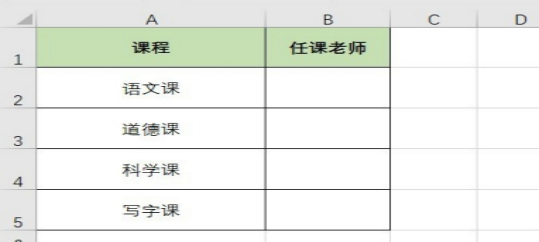
2、接着,拖动鼠标选中“任课老师”下方的所有单元格。
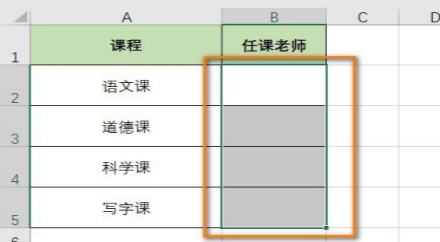
3、接着,输入文字,如【王老师】,再按下快捷键:Ctrl+Enter,便完成了单元格填充。
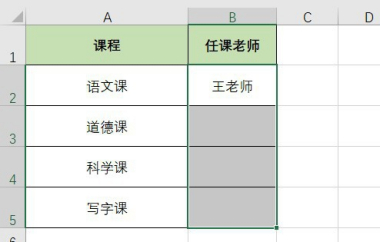
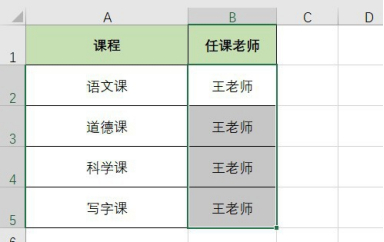
方法二:
那么,如果遇到不连续空格填充的情况我们应该怎么办?
1、打开excel表格,以下图文档为示例进行演示,见下图。
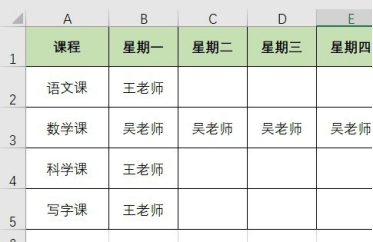
2、菜单栏切换到【开始】选项,找到【查找和选择】选项。

3、在弹出的下拉菜单中,点击【定位条件】一栏,见下图。
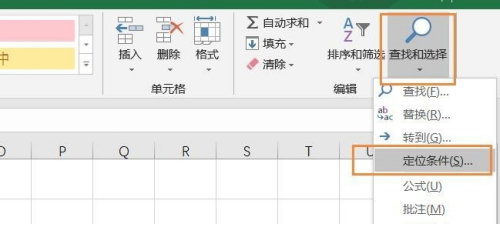
4、在“定位条件”弹窗界面,选择【空值】选项,点击【确定】。
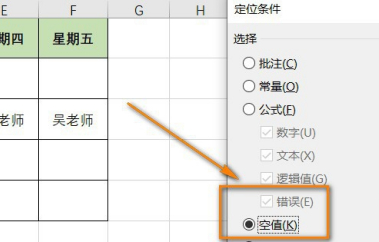
5、然后输入文字,如【王老师】,再按下快捷键:Ctrl+Enter,便完成了填充。
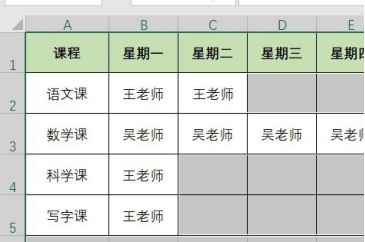
以上Excel填充快捷键方法学会了吗?是不是非常简单啊!拿起手中的电脑试一试,三秒搞定一个Excel文件,再也不怕被老板批评了,正确率和效率双倍提升!
本篇文章使用以下硬件型号:联想小新Air15;系统版本:win10;软件版本:Excel 2020。




